
यदि आपके बच्चे हैं, तो आप एक बात या जान सकते हैंइस बारे में दो कि उन्हें अपने कंप्यूटर और अन्य उपकरणों से दूर करना कितना मुश्किल हो सकता है, ताकि वे समय पर अपने काम करवाएं या परिवार के साथ सिर्फ गुणवत्ता समय बिता सकें। मजबूत पूरे घर में वाई-फाई प्रणाली ईरो में एक विशेषता है जो इसे आसान बनाती है।
सम्बंधित: ईरो होम वाई-फाई सिस्टम कैसे सेट करें
फैमिली प्रोफाइल फीचर के साथ, आप सेट कर सकते हैंप्रत्येक उपयोगकर्ता पर समय सीमा और उदाहरण के लिए, रात 8 बजे से शुरू होने वाले इंटरनेट एक्सेस से उन्हें ब्लॉक कर दिया जाता है, और फिर उस रात बाद में इसे बहाल कर दिया जाता है। आम तौर पर, यह कुछ ऐसा नहीं है जो आप अपने राउटर की सेटिंग्स तक पहुंच के बिना कर सकते हैं और कुछ भ्रामक मेनू के माध्यम से नेविगेट कर सकते हैं, लेकिन ईरो अपने मोबाइल ऐप के माध्यम से इसे वास्तव में सरल बनाता है।
पहली चीज जो आप करना चाहते हैं, वह है अपने फोन पर ईरो ऐप खोलें और स्क्रीन के ऊपरी-बाएँ कोने में मेनू बटन पर टैप करें।
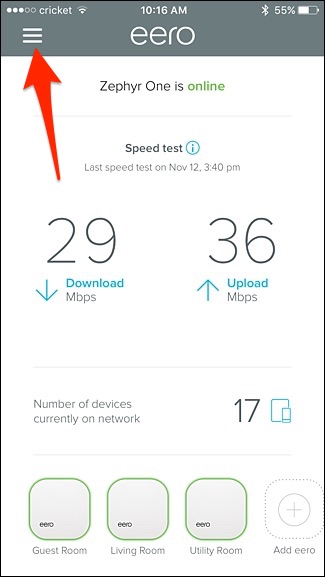
वहां से, "पारिवारिक प्रोफ़ाइल" चुनें।
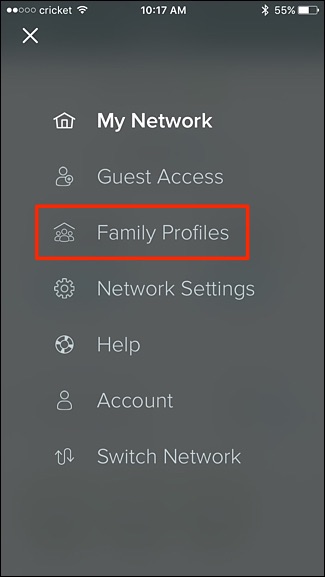
तल पर "एक प्रोफ़ाइल जोड़ें" पर टैप करें।

प्रोफ़ाइल को एक नाम दें (जैसे "जैक" अपने बेटे ज़ैक के लिए, या कुछ और), और फिर शीर्ष-दाएं कोने में "अगला" दबाएं।

उसके बाद, उन उपकरणों का चयन करें जो संबंधित हैंजैक। आप एक से अधिक उपकरण चुन सकते हैं, क्योंकि उसके पास एक लैपटॉप, स्मार्टफोन और टैबलेट हो सकता है। एक बार जब आपके पास उपकरण चुने जाते हैं, तो शीर्ष-दाएं कोने में "सहेजें" दबाएं।

वहां से, आप इन उपकरणों के लिए इंटरनेट एक्सेस को मैन्युअल रूप से निलंबित करने के लिए ऊपरी-दाएं कोने की ओर पॉज़ बटन दबा सकते हैं, और फिर इंटरनेट एक्सेस को फिर से सक्षम करने के लिए उस पर फिर से टैप करें।

हालाँकि, यदि आप स्वचालित रूप से इंटरनेट एक्सेस को रोकने और फिर से शुरू करने के लिए एक शेड्यूल सेट करना चाहते हैं, तो "एक निर्धारित पॉज़ सेट करें" पर टैप करें।

अगली स्क्रीन पर, "एक शेड्यूल जोड़ें" पर टैप करें।

"अनुसूची नाम" के तहत, यदि आप चाहें तो इसे एक कस्टम नाम दें।

उसके नीचे, आप प्रारंभ को अंतिम बार सेट कर सकते हैंइंटरनेट एक्सेस को प्रतिबंधित करने के लिए, इसलिए यदि आप 10:00 के लिए प्रारंभ समय और 7am के लिए अंतिम समय निर्धारित करते हैं, तो इसका मतलब है कि डिवाइसों में 10:00 बजे से सुबह 7 बजे तक इंटरनेट का उपयोग नहीं होगा। समय निर्धारित करने के लिए हर एक पर टैप करें।

"फ़्रिक्वेंसी" के तहत, आप यह निर्धारित कर सकते हैं कि आप किन दिनों को शेड्यूल सक्रिय करना चाहते हैं और बस एक दिन पर टैप करने से इसे सक्षम या अक्षम कर दिया जाएगा - जिसका अर्थ है कि यह एक सक्रिय दिन है।

अंत में, शीर्ष पर "सक्षम करें" के आगे टॉगल स्विच पर टैप करना न भूलें।

शेड्यूल को बचाने और सक्रिय करने के लिए शीर्ष-दाएं कोने में "सहेजें" दबाएं।
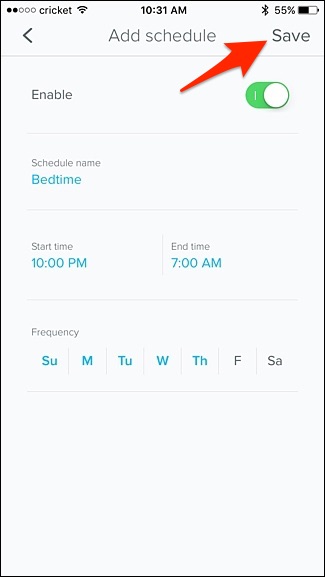
इस उपयोगकर्ता के लिए शेड्यूल की सूची में शेड्यूल दिखाई देगा, और यदि आप दिन के अलग-अलग समय को भी प्रतिबंधित करना चाहते हैं, तो आप अधिक शेड्यूल जोड़ सकते हैं।

बैक बटन दबाकर आपको उपयोगकर्ता के प्रोफाइल पेज पर वापस ले जाएगा, जहां अब यह आपको बताएगा कि अगली बार कब यह उपयोगकर्ता इंटरनेट तक सीमित पहुंच देखेगा।

बैक बटन को फिर से मारना आपको मुख्य पारिवारिक प्रोफ़ाइल पृष्ठ पर ले जाएगा, जहाँ आप अपने नेटवर्क में अधिक प्रोफ़ाइल जोड़ने के लिए ऊपरी-दाएँ कोने में प्लस बटन दबा सकते हैं।

आप ऐसा किसी भी नेटवर्क पर कर सकते हैंराउटर, चूंकि अधिकांश राउटर में सेटिंग्स में कुछ प्रकार के माता-पिता का नियंत्रण होता है। हालांकि, जैसा कि ऊपर उल्लेख किया गया है, राउटर सेटिंग्स के माध्यम से नेविगेट करना उन लोगों के लिए डराने वाला हो सकता है जो प्रौद्योगिकी और नेटवर्किंग के बारे में पूरी तरह से नहीं जानते हैं, लेकिन ईरो इसे सुपर सरल बनाता है।








